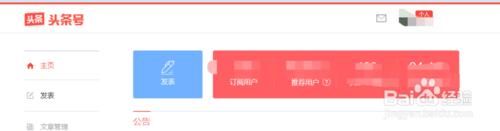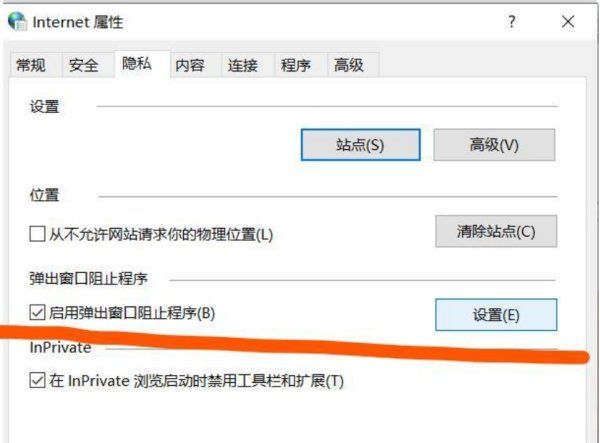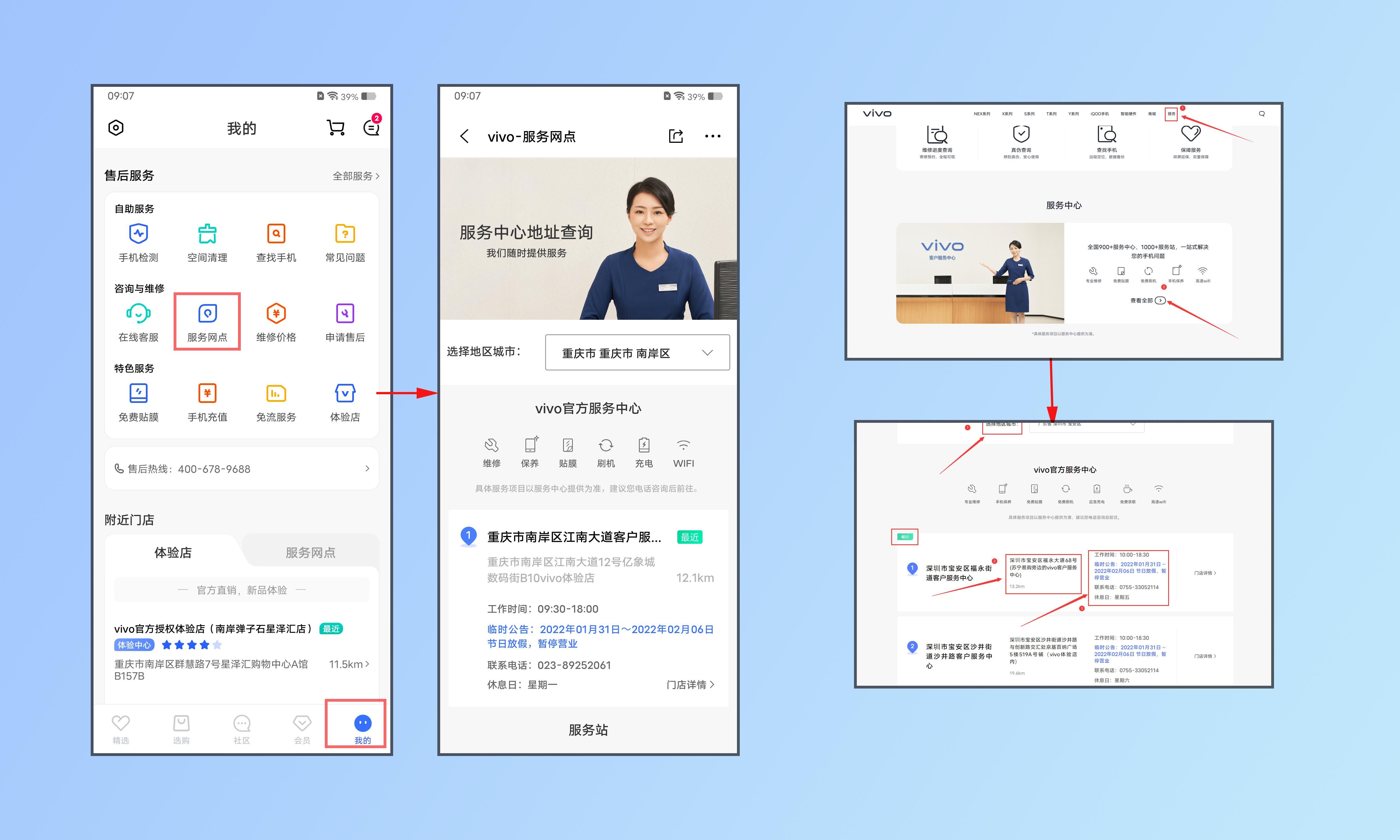教你不求人,苹果恢复出厂设置全攻略
不求人,苹果恢复出厂设置全攻略
在使用苹果设备的过程中,难免会碰到一些问题,比如说设备操作卡顿、出现错误提示、应用闪退等等,此时恢复出厂设置是一个很好的解决问题的方式。本文将为你详细介绍苹果恢复出厂设置的方法,让你摆脱问题。
1.备份重要数据
恢复出厂设置将删除设备上的所有数据,因此在进行该操作前,务必备份重要数据。可以通过iTunes或iCloud进行备份,备份完成后,可以安心进行恢复出厂设置操作。
2.进入设置
进入设备的“设置”菜单,点击“通用”选项,然后滑动到最底部找到“还原”选项。
3.恢复设置
在“还原”选项中,会有“恢复所有设置”和“恢复内容和设置”两个选项。
如果只是想重置设备上的设置,选择“恢复所有设置”即可,这时只会删除设备上的设置、网络等数据,不会删除任何文件和应用。
如果是想要将设备恢复为出厂设置,选择“恢复内容和设置”,这时会出现提示框,告诉你需要备份数据,根据提示进行备份,备份完成后点击“恢复设备”,然后进入“激活锁屏”页面,输入Apple ID和密码,等待设备恢复出厂设置即可。
4.使用iTunes进行恢复设置
如果设备无法进入系统,或者“设置”菜单打不开,可以通过iTunes进行恢复出厂设置。
首先,在iTunes中连接设备,然后在“设备”选项卡中找到“恢复iPhone”按钮,并按照提示进行操作即可。
5.使用DFU模式进行恢复设置
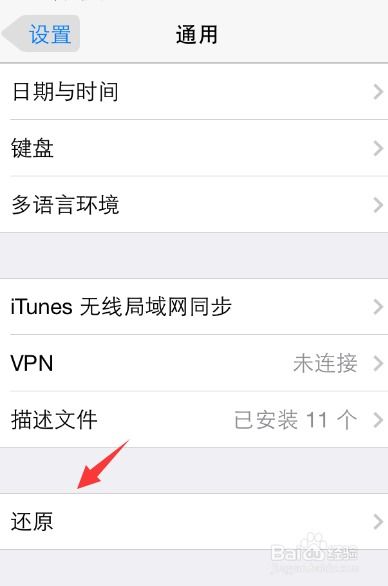
如果设备无法正常恢复,可能需要进入DFU模式。进入DFU模式的步骤略有不同,但大致流程如下:
- 连接设备到电脑上; - 关闭设备,然后进入恢复模式(启动时按住“Home键和开关键,然后松开开关键); - 当设备进入恢复模式时,在iTunes中会显示“您的设备在恢复模式中”提示; - 按住“Shift键”(Windows)或“Option键”(Mac),然后选择“恢复iPhone”或“还原”选项。
总结
无论是通过“设置”菜单、iTunes还是DFU模式进行恢复设置,都可以有效地解决苹果设备的问题,但是需要注意备份数据,以免数据丢失。此外,恢复出厂设置会删除设备上的所有数据,需要谨慎操作。
 问答百科
问答百科